win10设置开始菜单样式的方法 win10开始菜单样式怎么设置
更新时间:2023-06-14 15:02:29作者:zheng
我们可以在win10电脑中根据个人的使用习惯来将开始菜单设置为全屏模式,那么该如何设置呢?今天小编教大家win10设置开始菜单样式的方法,如果你刚好遇到这个问题,跟着小编一起来操作吧。
具体方法:
1.win10操作系统开始菜设置单样式,首先点击右下角的通知按钮。点击所有设置,操作图片如下
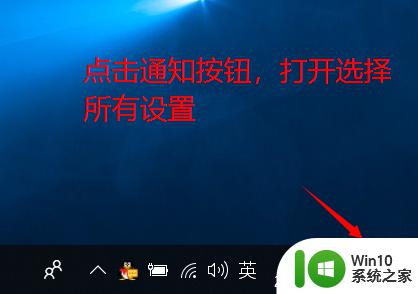
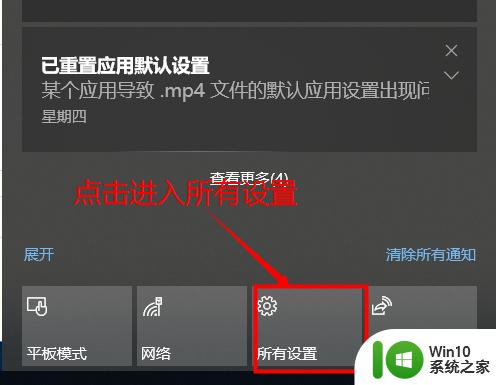
2.打开win10的所有设置之后,点击个性化设置。,进入之后点击开始选项卡,操作如下
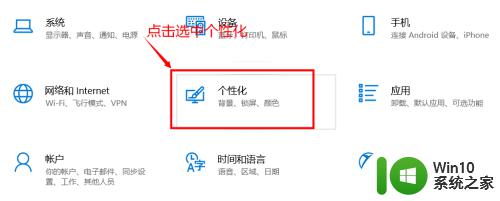
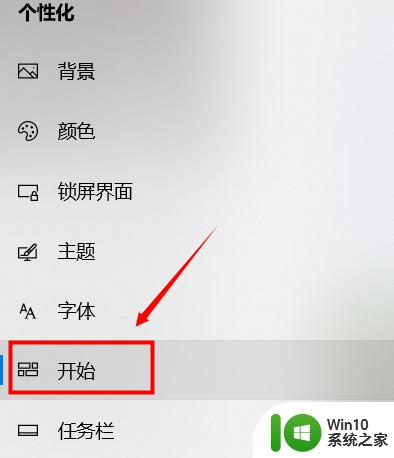
3.在开始菜单中选择使用全屏幕【开始】菜单,这样便是win8系统开始菜单的操作习惯。操作如下。
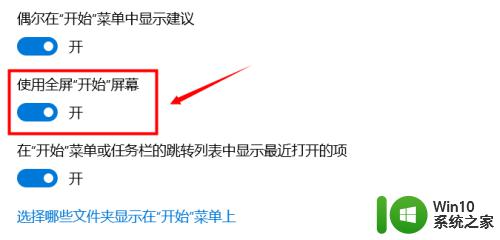
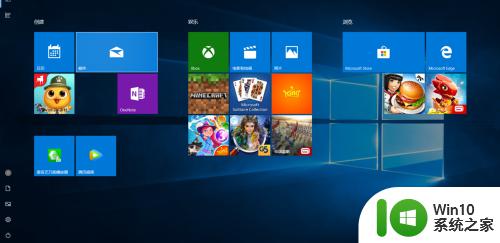
4.也可以关闭全屏模式,这样就和win7系统的操作习惯类型,操作如下。
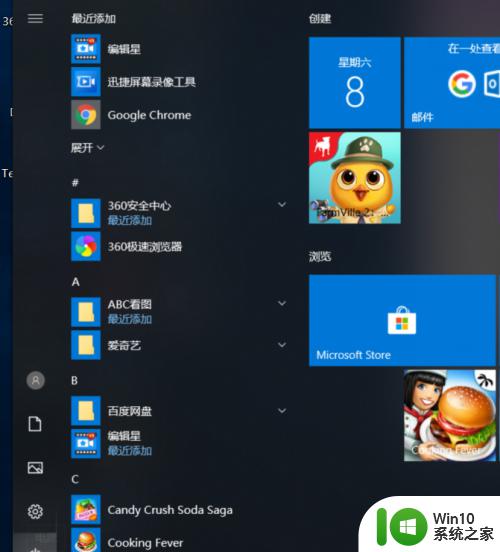
以上就是关于win10设置开始菜单样式的方法的全部内容,有出现相同情况的用户就可以按照小编的方法了来解决了。
win10设置开始菜单样式的方法 win10开始菜单样式怎么设置相关教程
- win10开始菜单风格设置教程 win10开始菜单样式修改方法
- 怎么将win10开始菜单变成win7 Win10开始菜单改回Win7样式的方法
- win10怎么更改开始菜单样式 win10修改开始菜单格式的教程
- win10电脑怎么设置开始菜单和开始屏幕一键切换 Win10电脑如何设置开始菜单和开始屏幕的切换方式
- win10正式版怎样修改开始菜单背景 Win10正式版开始菜单背景怎么设置
- win10开始菜单设置成win7模式的方法 win10的开始菜单怎么设置成win7的模式
- win10开始菜单样式如何变成win8样式 win10开始菜单样式变成win8样式
- win10修改开始菜单怎么设置 win10开始菜单设置步骤
- win10开始菜单改成经典样式的方法 win10怎么吧开始菜单改为经典样式
- win10调节开始菜单透明的方法 win10开始菜单透明化怎么设置
- win10经典开始菜单设置教程 如何将win10菜单设置为经典模式
- win10开始菜单精简化设置方法 win10开始菜单怎么简易化
- win10玩只狼:影逝二度游戏卡顿什么原因 win10玩只狼:影逝二度游戏卡顿的处理方法 win10只狼影逝二度游戏卡顿解决方法
- 《极品飞车13:变速》win10无法启动解决方法 极品飞车13变速win10闪退解决方法
- win10桌面图标设置没有权限访问如何处理 Win10桌面图标权限访问被拒绝怎么办
- win10打不开应用商店一直转圈修复方法 win10应用商店打不开怎么办
win10系统教程推荐
- 1 win10桌面图标设置没有权限访问如何处理 Win10桌面图标权限访问被拒绝怎么办
- 2 win10关闭个人信息收集的最佳方法 如何在win10中关闭个人信息收集
- 3 英雄联盟win10无法初始化图像设备怎么办 英雄联盟win10启动黑屏怎么解决
- 4 win10需要来自system权限才能删除解决方法 Win10删除文件需要管理员权限解决方法
- 5 win10电脑查看激活密码的快捷方法 win10电脑激活密码查看方法
- 6 win10平板模式怎么切换电脑模式快捷键 win10平板模式如何切换至电脑模式
- 7 win10 usb无法识别鼠标无法操作如何修复 Win10 USB接口无法识别鼠标怎么办
- 8 笔记本电脑win10更新后开机黑屏很久才有画面如何修复 win10更新后笔记本电脑开机黑屏怎么办
- 9 电脑w10设备管理器里没有蓝牙怎么办 电脑w10蓝牙设备管理器找不到
- 10 win10系统此电脑中的文件夹怎么删除 win10系统如何删除文件夹
win10系统推荐
- 1 索尼笔记本ghost win10 32位优化安装版v2023.04
- 2 系统之家ghost win10 32位中文旗舰版下载v2023.04
- 3 雨林木风ghost win10 64位简化游戏版v2023.04
- 4 电脑公司ghost win10 64位安全免激活版v2023.04
- 5 系统之家ghost win10 32位经典装机版下载v2023.04
- 6 宏碁笔记本ghost win10 64位官方免激活版v2023.04
- 7 雨林木风ghost win10 64位镜像快速版v2023.04
- 8 深度技术ghost win10 64位旗舰免激活版v2023.03
- 9 系统之家ghost win10 64位稳定正式版v2023.03
- 10 深度技术ghost win10 64位专业破解版v2023.03